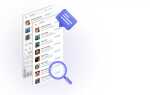Иногда возникает необходимость сбросить настройки Notepad, особенно если приложение работает нестабильно или пользователь случайно изменил параметры, которые больше не устраивают. Notepad – это простое, но мощное приложение для работы с текстовыми файлами, которое имеет множество настроек, влияющих на его поведение и внешний вид.
В этой статье мы рассмотрим несколько способов вернуть настройки по умолчанию, чтобы вы могли снова наслаждаться удобной работой с текстовыми файлами. Сброс настроек может включать как использование встроенных функций Windows, так и удаление или изменение конфигурационных файлов, которые хранит Notepad.
Важно! Перед тем как приступить к сбросу, убедитесь, что у вас есть резервные копии важных файлов и настроек, чтобы избежать потери данных или неудобств при восстановлении предыдущих предпочтений.
Удаление пользовательских настроек Notepad через реестр Windows

Для сброса настроек Notepad на компьютере можно использовать реестр Windows. Это эффективный способ восстановления стандартных параметров программы.
Следуйте этим шагам для удаления настроек через реестр:
- Откройте редактор реестра. Для этого нажмите комбинацию клавиш Win + R, введите regedit и нажмите Enter.
- Перейдите в следующий раздел реестра:
HKEY_CURRENT_USER\Software\Microsoft\Notepad
- В этом разделе вы найдете различные ключи, которые отвечают за настройки Notepad. Чтобы сбросить настройки, удалите все записи, связанные с программой.
- Для удаления нужного ключа, щелкните по нему правой кнопкой мыши и выберите Удалить.
- После удаления перезапустите компьютер для применения изменений.
Этот метод удаляет все пользовательские настройки, возвращая Notepad к первоначальному виду.
Как восстановить настройки Notepad с помощью командной строки

Для восстановления настроек Notepad через командную строку нужно выполнить несколько простых шагов. Откройте командную строку от имени администратора. Для этого нажмите правой кнопкой мыши на значок меню «Пуск» и выберите «Командная строка (Администратор)».
После того как командная строка откроется, введите следующую команду:
reg delete «HKCU\Software\Microsoft\Notepad» /f
Эта команда удаляет все пользовательские настройки Notepad, вернув приложение к состоянию по умолчанию. После этого перезапустите Notepad, и он будет работать с настройками по умолчанию.
Если вы хотите восстановить настройки из резервной копии, используйте команду:
reg import путь_к_файлу.reg
Где «путь_к_файлу.reg» – это путь к файлу резервной копии реестра, который вы создали заранее. Это позволит вернуть настройки в прежнее состояние.
Удаление конфигурационных файлов Notepad вручную

Для сброса настроек Notepad можно удалить его конфигурационные файлы вручную. Это действие вернет программу к исходным параметрам и устранит любые настройки, которые были изменены пользователем.
Конфигурационные файлы Notepad обычно хранятся в папке профиля пользователя. Чтобы удалить их, выполните следующие шаги:
- Откройте проводник и перейдите в папку C:\Users\Имя_пользователя\AppData\Roaming\Microsoft\Notepad.
- Найдите и удалите файлы с расширением .ini, которые отвечают за сохраненные настройки.
- Если папка Notepad отсутствует, проверьте другие возможные расположения в папке AppData или используйте поиск по системе.
После удаления этих файлов Notepad будет использовать настройки по умолчанию при следующем запуске. Также важно отметить, что при удалении конфигурационных файлов потеряются все персонализированные настройки, такие как предпочтительные шрифты и размеры окна.
Использование сторонних утилит для сброса настроек Notepad

Для пользователей, которые не хотят вручную удалять настройки Notepad, можно воспользоваться сторонними утилитами. Эти программы автоматизируют процесс сброса и гарантируют, что все изменения будут полностью отменены.
Одной из популярных утилит является CCleaner. Она позволяет не только очищать систему от ненужных файлов, но и восстанавливать настройки приложений, включая Notepad. После запуска CCleaner, достаточно перейти в раздел «Инструменты» и выбрать «Автозапуск», где можно найти параметры, связанные с Notepad.
Также существует специализированное ПО, такое как Resetter, которое нацелено на сброс настроек именно для редакторов текста. Эти программы предлагают интерфейс с простыми шагами для возвращения к стандартным параметрам.
Еще одной удобной утилитой является Advanced SystemCare. В ней есть возможность сброса параметров различных приложений, включая Notepad, с помощью опции «Ремонт настроек программ».
Использование сторонних программ часто экономит время и помогает избежать ошибок, связанных с вручную изменяемыми реестровыми записями или системными файлами.
Восстановление стандартных шрифтов и тем оформления в Notepad

Чтобы вернуть стандартные шрифты и темы оформления в Notepad, необходимо выполнить несколько простых шагов. Первый шаг – откройте приложение Notepad на вашем компьютере.
Далее, в верхней части окна программы выберите пункт меню «Формат», затем кликните по пункту «Шрифт». Появится окно, в котором можно настроить шрифт. Чтобы восстановить стандартный шрифт, выберите шрифт «Consolas» и размер «10». Эти параметры являются стандартными для большинства версий Notepad.
Для восстановления темы оформления вернитесь в меню «Формат» и выберите пункт «Цветовая схема». В этом меню вы сможете выбрать стандартные настройки для текста и фона, что вернет привычную визуальную тему приложения.
Если настройки не были изменены вручную, Notepad по умолчанию использует стандартный шрифт и тему. В случае, если настройки были изменены через реестр или другие утилиты, можно сбросить их вручную, выполнив указанные действия.
Решение проблем с настройками Notepad после обновлений Windows

После обновлений Windows могут возникать проблемы с настройками Notepad. Это может проявляться в виде сбоя в отображении шрифта, изменении предпочтений интерфейса или других нестабильных поведениях приложения. Рассмотрим несколько способов решения таких проблем.
1. Сброс настроек Notepad через реестр
Одним из способов решения проблемы является сброс настроек через реестр Windows. Для этого откройте редактор реестра (наберите regedit в строке поиска) и перейдите по пути HKEY_CURRENT_USER\Software\Microsoft\Notepad. Удалите все ключи, связанные с настройками, после чего перезапустите Notepad. Это позволит восстановить стандартные параметры.
2. Переустановка Notepad
Если проблема сохраняется, можно попробовать переустановить Notepad. Для этого перейдите в Параметры, затем в Программы и компоненты, найдите Notepad и выберите опцию удаления. После этого вернитесь в настройки и установите Notepad заново через Microsoft Store.
3. Отключение сторонних приложений